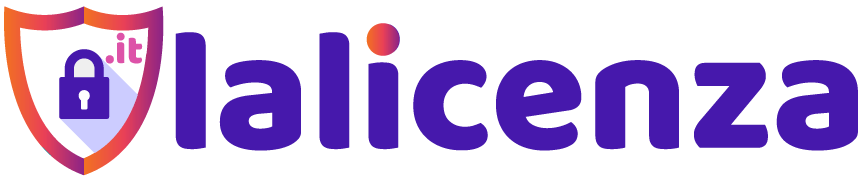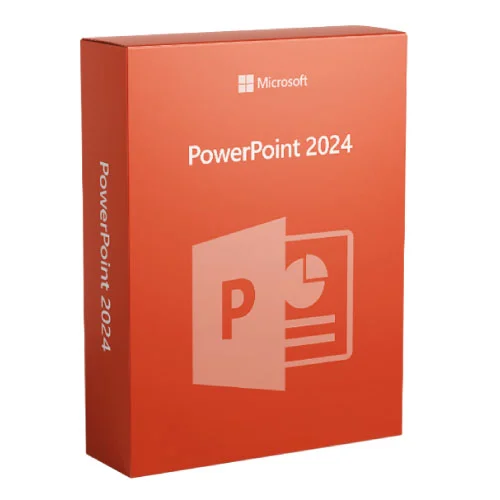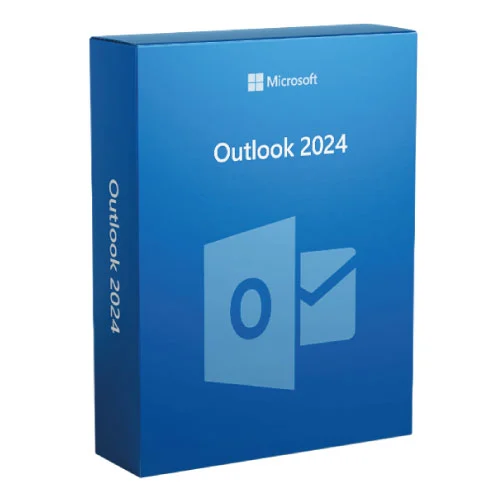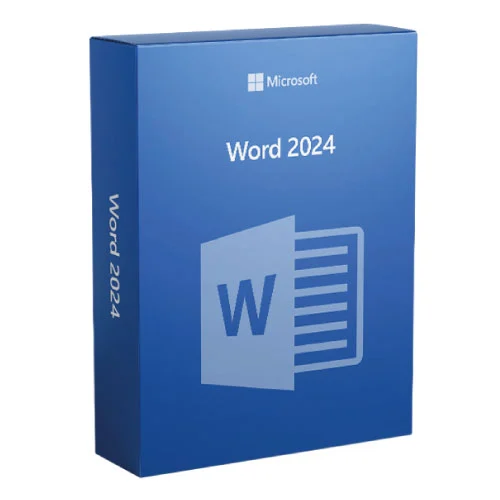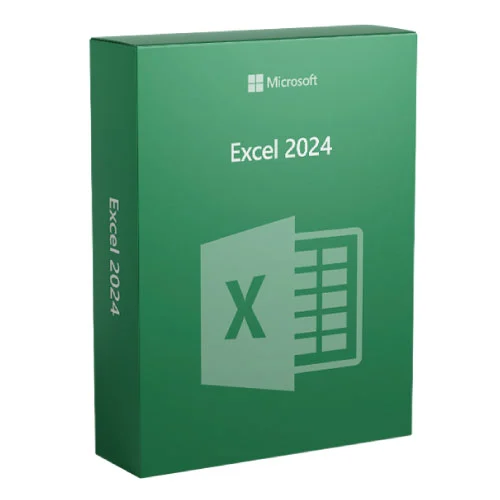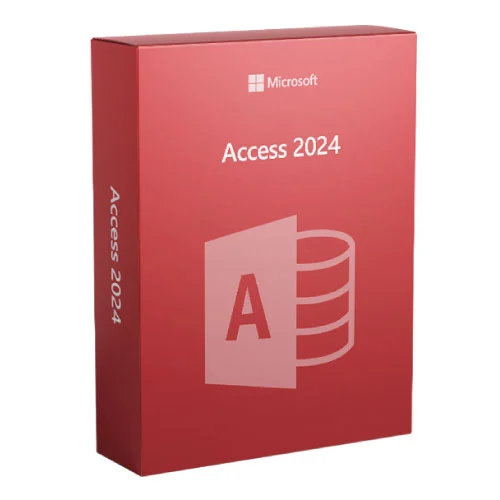I 7 Migliori Plugin per la Pulizia del Database di WordPress: quale scegliere?
in Articoli on 15 Dicembre 2023by CopyWriterDa quando hai deciso di aprire il tuo sito di WordPress avrai già sentito dire milioni di volte che, affinché le sue prestazioni siano ottimali, devi mantenere pulito il database.
Anche leggendo sul nostro sito, nell’ articolo “Migliorare le Prestazioni del tuo sito WordPress: guida Completa alla Pulizia del Database di WordPress.” Avrai capito quanto è importante farlo.
Mi rendo perfettamente conto che è noioso ricordarsi di eliminare dati, salvare solo se necessario eccetera eccetera. Per fortuna esistono dei plugin facilmente attivabili che svolgeranno questo lavoro al posto tuo!
In questo articolo vedremo insieme le caratteristiche di:
Perché devi Pulire il Database di WordPress
Prima di iniziare a parlare di plugin, voglio riassumerti brevemente perché è fondamentale avere un database pulito:
- Le prestazioni del tuo sito saranno migliorate;
- La gestione dello spazio di archiviazione sarà più efficiente;
- L’esperienza utente sarà ottimizzata;
- Il tasso di rimbalzo sarà ridotto;
- Il tuo sito risulterà più sicuro.
1. WP-Optimize
È uno strumento semplice ed estremamente efficace per ottimizzare il database ed è la scelta ideale per coloro che desiderano un sito performante.
WP-Optimize è gratuito disponibile nella directory ufficiale di WordPress.
Caratteristiche Principali
- Rimuove autonomamente revisioni dei post, contenuti eliminati, commenti spam e altro, garantendo un database ordinato ed efficiente;
- Permette all’utente di programmare le pulizie della banca dati settimanalmente, assicurandosi che il sito sia sempre pulito e operi con massima efficienza;
- Migliora l’esperienza degli utenti e contribuisce all’ottimizzazione SEO del sito perché offre notevoli vantaggi in termini di velocità di caricamento delle pagine;
- WP-Optimize ha un’interfaccia intuitiva, così da essere accessibile anche a chi è meno esperto.
Come attivarlo
- Installa e attiva il plugin “WP-Optimize” dal repository WordPress;
- Vai alla sezione “WP-Optimize” nel tuo pannello di amministrazione:
- Seleziona le opzioni desiderate, come “Ottimizza tabelle del database” e “Pulisci revisioni“;
- Clicca su “Esegui l’ottimizzazione ora” per completare il processo.
2. WP-Sweep
WP-Sweep progettato per eseguire pulizie e ottimizzare il database del tuo sito WordPress.
Caratteristiche Principali
- Consente di ottimizzare le tabelle del database, riducendo la frammentazione e migliorando le prestazioni;
- Rimuove le revisioni di post per liberare spazio;
- Elimina le bozze automatiche che possono accumularsi nel database;
- WP-Sweep semplifica la gestione dei commenti di spam, consentendo di eliminarli rapidamente;
- Monitora le statistiche delle operazioni di pulizia effettuate.
Come attivarlo
- Installa e attiva il plugin “WP-Sweep”;
- Vai a “Strumenti” nel tuo pannello di amministrazione e seleziona “Sweep“;
- Esamina le diverse opzioni disponibili e scegli cosa pulire;
- Clicca su “Sweep” per avviare il processo di pulizia.
3. Akismet
Akismet è un Plugin antispam, infatti offre un’efficace protezione contro i commenti indesiderati che possono intasare il tuo sito.
Caratteristiche Principali
- Analizza i commenti inviati e determina se sono spam o legittimi utilizzando algoritmi avanzati
- Offre una protezione immediata contro nuove minacce di spam, grazie alla sua capacità di analizzare commenti in tempo reale
- Contrassegna ogni messaggio come Spam o Approvato, così puoi controllarli facilmente ed eventualmente eliminarli
Installazione e Configurazione
- Dopo l’installazione, attiva Akismet attraverso la sezione “Plugin” nel tuo pannello di amministrazione.
- Per sfruttare appieno le funzionalità di Akismet, è necessario ottenere una chiave API gratuita registrandosi su Akismet.com. Una volta ottenuta, inseriscila nelle impostazioni di Akismet per attivare il servizio.
4. Antispam Bee
Antispam Bee è stato progettato per ridurre lo spam nei commenti.
È gratuito e offre una solida difesa contro i commenti indesiderati e i tentativi di spam che potrebbero compromettere la qualità e la sicurezza del tuo sito web.
Caratteristiche Principali
- Utilizza un sistema di filtraggio avanzato per distinguere tra commenti legittimi e spam;
- Ti permette di configurare il plugin per escludere commenti provenienti da specifici paesi;
- Fornisce statistiche dettagliate sulla quantità di spam bloccato, descrivendo in modo dettagliato le minacce;
- Può bloccare automaticamente gli utenti sospetti che tentano di inviare spam;
- Protegge anche da pingback e trackback indesiderati;
- Aggiunge etichette nascoste ai moduli di commento, aiutandoti a identificare i bot spam;
- Funziona senza richiedere la registrazione di un account.
Installazione e Configurazione
- Installa Antispam Bee;
- Attiva il plugin dalla sezione “Plugin” nel tuo pannello di amministrazione WordPress.
Antispam Bee funziona efficacemente con le impostazioni predefinite. Tuttavia, puoi personalizzare le opzioni secondo le tue esigenze:
- Se necessario, configura il controllo del paese di origine per escludere o includere specifici paesi nei filtri antispam;
- Puoi abilitare la funzione di blocco automatico per impedire agli utenti sospetti di inviare commenti.
5. Advanced Database Cleaner
Advanced Database Cleaner è un plugin potente e flessibile progettato per semplificare il processo di pulizia.
Offre una vasta gamma di funzionalità avanzate per garantire che il tuo database rimanga efficiente e privo di dati superflui.
Caratteristiche Principali
- Consente di eliminare dati non necessari come revisioni di articoli, commenti spam e altro ancora;
- Ottimizza automaticamente le tabelle del database;
- Ti permette di specificare quanti giorni di revisioni mantenere, eliminando quelle obsolete e riducendo il carico del database.
Offre un controllo preciso sulla pulizia, consentendoti di selezionare esattamente quali tipi di dati desideri eliminare
- Consente di esportare e importare facilmente le impostazioni, semplificando la gestione del plugin tra diversi siti.
Installazione e Configurazione
- Installa e attiva “Advanced Database Cleaner” attraverso la sezione “Plugin”;
- Vai alla sezione “Database Cleaner” nel menu di amministrazione. Configura le opzioni per includere la pulizia delle statistiche dei plugin;
- Fai clic su “Pulisci Ora” per avviare il processo di pulizia. Il plugin rimuoverà dati non essenziali, inclusi quelli relativi alle statistiche dei plugin;
- Dopo la pulizia, monitora le prestazioni del tuo sito per assicurarti che il processo sia stato efficace e non abbia causato problemi.
6. Media Cleaner
Offre un modo efficiente per liberare spazio e mantenere ordine tra le risorse multimediali del tuo sito.
Media Cleaner elimina elementi multimediali non utilizzati e superflui all’interno del tuo archivio media.
Caratteristiche Principali
- Esegue una scansione completa del tuo archivio media, identificando i file non utilizzati o orfani e li elimina.
Ti consente di mantenere il controllo sulle eliminazioni, offrendo opzioni avanzate di ricerca e filtri per personalizzare il processo di pulizia
- Ti permette di visualizzare un’anteprima dei file che intende eliminare, così puoi confermare o rifiutare le azioni proposte;
- Offre una visione chiara delle modifiche apportate al tuo archivio media.
Installazione e Configurazione
- Accedi al tuo pannello di amministrazione WordPress;
- Naviga nella sezione “Plugin” e clicca su “Aggiungi nuovo”;
- Cerca “Media Cleaner“, installa e attiva il plugin;
- Vai a “Media” e clicca su “Media Cleaner“;
- Nella sezione “Impostazioni“, puoi configurare le opzioni di base del plugin, come le cartelle da analizzare e le opzioni di pulizia;
- Clicca su “Analizza la tua libreria multimediale“. Il plugin esaminerà tutti i file presenti in questa e mostrerà un elenco di quelli che potrebbero non essere utilizzati;
- Esamina attentamente l’elenco dei file proposti per la rimozione. Il plugin fornirà informazioni su quando ciascun file è stato caricato e quando è stato utilizzato per l’ultima volta;
- Clicca su “Esegui la pulizia” per rimuovere definitivamente i file non utilizzati. Media Cleaner eseguirà un controllo di sicurezza prima di eliminare i file.
7. Broken Link Checker
Broken link checker è uno strumento che, eseguendo la scansione di un sito web, individua e segnala eventuali “link rotti” o “link infranti”.
Caratteristiche Principali
- Analizza tutti i link presenti su un sito web, inclusi quelli nelle pagine, nei menu di navigazione o nelle risorse multimediali;
- Individuato un link rotto genera una segnalazione o una notifica per informare l’amministratore del sito o il gestore del contenuto;
- Può essere configurato per eseguire scansioni periodiche automatiche del sito;
- Può migliorare l’esperienza utente perché evita che i visitatori si imbattano in link rotti.
Installazione e Configurazione
- Cerca e installa plugin come “Broken Link Checker“;
- Attivalo dal pannello di amministrazione di WordPress;
- Vai a “Strumenti” > “Link rotti” per visualizzare un elenco di tutti i link non funzionanti sul tuo sito;
- Modifica o elimina direttamente i link rotti dall’interfaccia del plugin.
Conclusione
Mi raccomando, ricorda di eseguire il backup prima di svolgere qualsiasi azione, così da non rischiare di perdere dati importanti.
In questo articolo abbiamo dato uno sguardo ai principali Plugin per mantenere pulito il Database di WordPress, senza doverci preoccupare di fare nulla.
Avrai potuto notare l’importanza che un sito performante ha sull’esperienza dell’utente, e di come sia importante seguire questi piccoli accorgimenti che ti permettono di renderlo 100% funzionante e performante.
Tranquillo, non voglio metterti ansia. Sappiamo che i ritmi quotidiani sono frenetici e non si ha il tempo di occuparsi a pieno di un sito. Ma a tutto c’è una soluzione!
Noi di Lalicenza siamo qui per questo: come sai, i bisogni dei clienti diventano i nostri.
Infatti, abbiamo deciso di offrire un servizio di Assistenza a WordPress per aiutare imprenditori e professionisti a gestire il proprio sito WordPress e renderlo sempre funzionante e performante al massimo delle sue potenzialità.
È creato su misura per chi non ha tempo da dedicare alla gestione del sito, per chi vuole pensare esclusivamente al proprio business, per chi vuole essere certo che il suo sito abbia le massime prestazioni H24.
Non dovrai neanche preoccuparti di chiedere preventivi spropositati per ogni problema che si presenta.
Con la nostra assistenza puoi scegliere fra tre piani di abbonamenti mensili a prezzo fisso (qualsiasi problema si presenta il prezzo non cambia), che rispondono a tutte le tue esigenze: WP base, WP super e WP ultra.
Un team di esperti sarà sempre pronto ad aiutarti e curerà il tuo sito come fosse il suo!
Clicca qui per saperne di più!